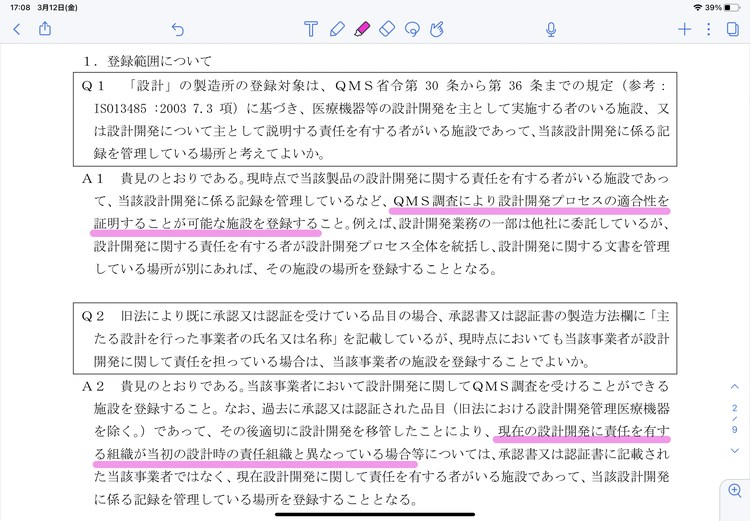iPadの手書きアプリ「Notability」
手書きで線を書く機会が多くあると思いますが、普通に書くときれいな直線にはなりません。
Notabilityを使って手書きできれいな直線を書く方法をお伝えします。
Notabilityで直線を書くための設定
↓Notabilityの画面左下にある設定(歯車マーク)をタップします。
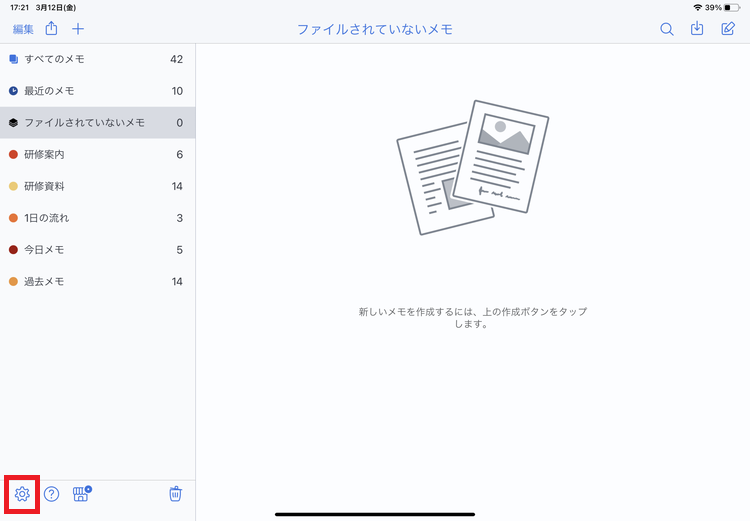
↓「設定」画面が表示されたら「手書き」をタップし、「直線」をONにします。これで直線が書けるようになります。
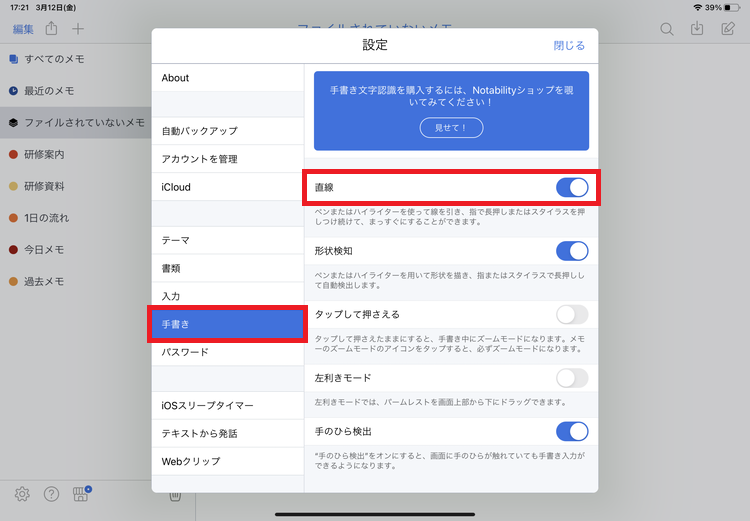
直線の書き方
↓Apple Pencilなどのペンで線を引き、ペンを画面から離さずに押し続けます。
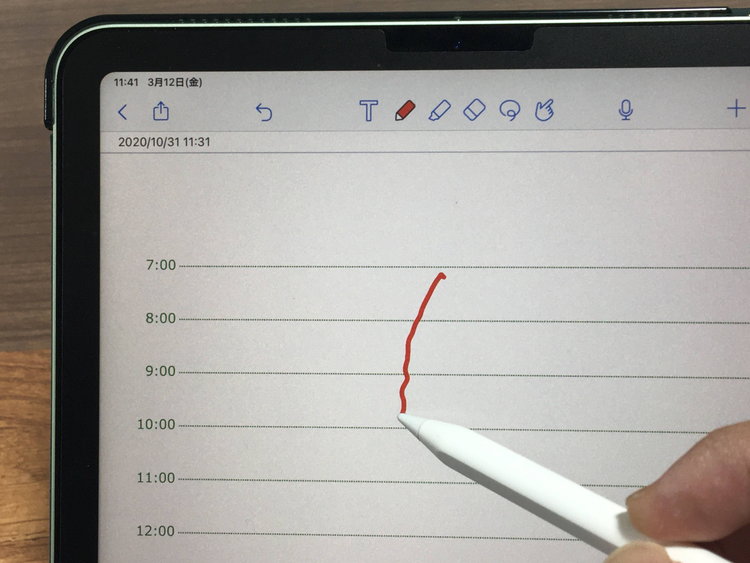
↓ペンを押し続けると曲線が…
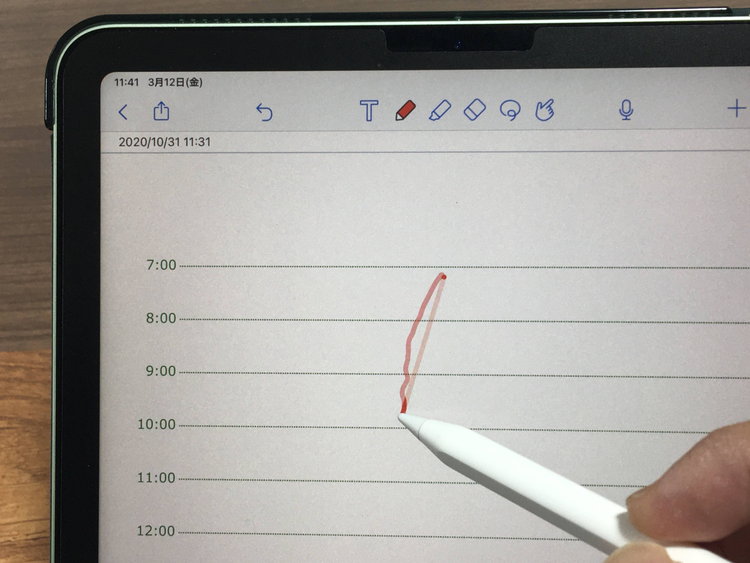
↓直線へと変化します。ペンを画面から離すまでは終点の位置を変更することができます。
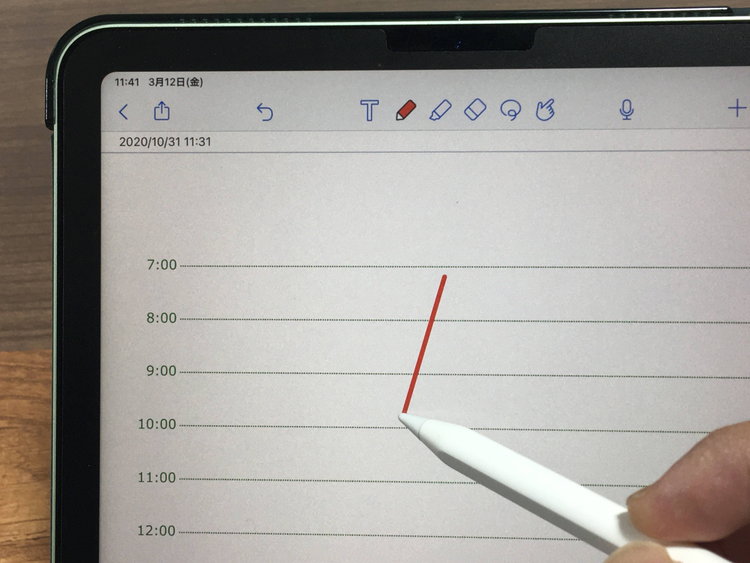
Notability 直線の活用例
直線が書けることを覚えて、業務でもいろいろ活用しています。例えば…
↓Excelで作成したバーチカルタイプの時間表をPDFにしてNotabilityに取り込んで、1日の予定をざっくりと決めています。セミナーなど数時間にまたがる予定がある場合に直線を使っています。
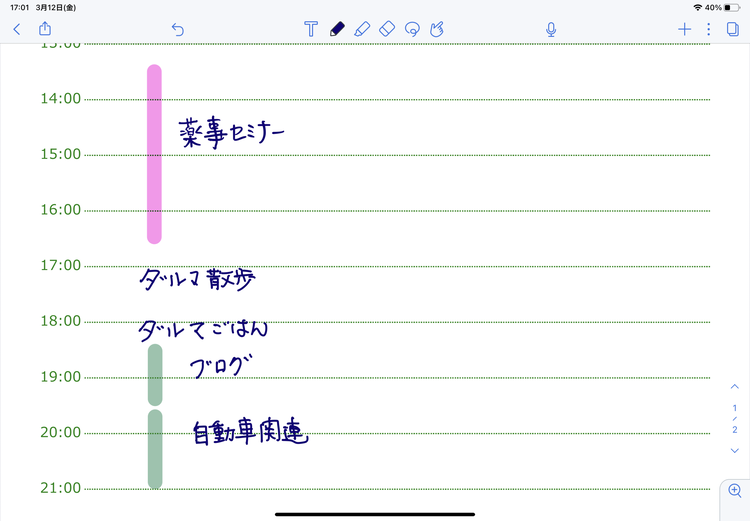
↓業務で行政通知を読み込むときに、直線を使ってアンダーラインを書いています。資料の見た目がきれいになって気分がいいです。